- La schermata blu Vgk.sys i Valorant si verifica ogni volta che l'app di gioco si avvia su Windows.
- Il problema può essere dovuto a problemi con i file di gioco di Valorant.
- Il riavvio del client Riot e la riparazione dei file di gioco di Valorant possono risolvere il problema.

xINSTALLER VED AT KLIKKE PÅ DOWNLOAD FIL
- Hent og installere Fortect sul tuo pc.
- Apri lo strumento e Avvia la scansione.
- Få klik her Ripara e correggi gli errori i pochi minuti.
- Fino ad ora, ben 0 utenti hanno già scaricato Fortect questo mese.
Valorant è un videogioco sparetutto tattico in prima persona multigiocatore disponibile solo per il system operationo Windows. Ha molte caratteristiche che lo rendono uno dei migliori giochi in circolazione. Tuttavia, i giocatori si sono ripetutamente lamentati dell’errore Vgk.sys di schermata blu su Valorant che hanno riscontrato durante il gioco.
Cosa causa la schermata blu Val.sys i Valorant?
Il messaggio di errore Vgk.sys viene visualizzato quando Windows si blocca per un problema con la schermata blu della morte all’avvio del gioco Valorant. Vgk.sys er en komponent af systemet Vanguard AntiCheat di Riot, inkorporeret i gioco.
L'errore di schermata blu su Valorant che si riscontra all'avvio, può essere dovuto a molti problemi di fondo che interessano il gioco e il tuo sistema. Alcuni sono:
- Problemer med en fil i Valorant: alcuni fil potrebbero essere danneggiati o mancanti e causare errori e il problema BSOD di Vgk.sys.
- Gioco Valorant forældet: se non aggiorni regolarmente il gioco, ciò potrebbe causare seri problemi.
- Interferenza di programmi di terze parti: Konflikt med softwaren Corsair Unity Engine og relativ driver, CorsairVBusDriver.sys, potentiel årsag og BSOD-problem af Vgk.sys. Disabilitarlo potrebbe risolvere immediatamente il problema.
Ci sono anche altri fattori che possono causare l'errore e che possono variare su computer diversi. Non preoccuparti perché grazie alle nostre correzioni potrai risolvere il problema e tornare a goderti la tua sessione di gioco.
Kommer du til at risolvere l'errore di Valorant Vgk Sys?
Ti consigliamo di eseguire i seguenti controlli preliminari prima di tentare qualsiasi correzione più avanzata:
- Disattiva le app i baggrunden i esecuzione sul tuo PC.
- Deaktiveret midlertidigt software antivirus di terze parti.
- Riavvia il PC e controlla se la schermata blu Vgk.sys persiste.
Se il problema dell'errore Valorant Vgk.sys persiste, controlla le soluzioni che proponiamo qui di seguito per risolverlo.
1. Riavvia Windows i modalità provvisoria
- Præmi il smag Windows + jeg per avviare l'app Impostazioni af Windows.
- Seleziona System e fai klik su Ripristino.

- Vai su Avvio avanzato e poi fai klik su Riavvia ora.

- Vinduer med automatiske riavvierà nella finestra Scegli un'opzione. Successivamente fai clic su Løsning af problemer.

- Få klik her Opzioni avanzate e poi sull'opzione Impostazioni di avvio.

- Præmi il smag F4 pr. accedere alle modalità provvisoria e fai klik su Riavvia.

Consiglio dell'esperto:
SPONSORIZZATO
Alcuni problemer med pc'en har problemer med at korrigere, så du kan bruge filer til system og arkivering af Windows mancanti eller danneggiati.
Assicurati di utilizzare uno strumento dedicato come Fortect, che eseguirà la scansione e sostituirà i filen danneggiati con le loro nuove versioni trovate nel suo archivio.
Il riavvio di Windows in modalità provvisoria interromperà l'avvio automatico dei programmi quando si fa ripartire il sistema. Impedirà al programma di causare l’errore Vgk.sys all’avvio del gioco.
2. Riavvia il client Riot sul tuo PC
- Præmi og smag Ctrl + Maiusc + Esc apr Jobliste.
- Vælg klient Riot Vanguard dall'elenco delle app, fai clic sull'opzione Termina attività dal menu a discesa e infine fai clic su Okay.
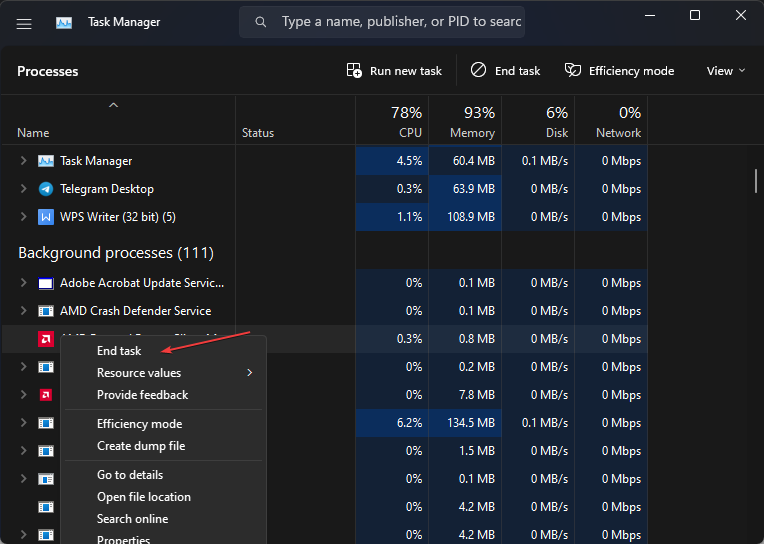
- Riavvia Vanguard e verifica se ricevi ancora l'errore.
La fine delle attività per Ruot Vanguard aggiornerà i suoi processi e interromperà ogni attività i baggrunden che ne influenza la funzionalità.
3. Ripara i fil di gioco Valorant
- Avvia il klient Riot sul tuo pc.
- Klik på ikonet Profilo nell’angolo in alto a destra e seleziona Impostazioni.

- Få klik her Valorant, quindi billetpris klik sul pulsante Ripara.

- Attendi il completamento della riparazione diagnostica e risolvi il problema, quindi riavvia il gioco per verificare se il BSoD Vgk.sys persiste.
La riparazione dei file di gioco Valorant riparerà i file corrotti o mancanti che causano problemi con i suoi processi e risolverà l’errore Vgk.sys.
4. Esegui Valorant kommer til administration
- Præmi og smag Windows + S per visualizzare la finestra di ricerca, quindi digitala Valorant nella casella di ricerca e seleziona il percorso Apri fil.
- Fai clic con il pulsante destro del mouse sull'icona del gioco e seleziona Proprietà.
- Seleziona la scheda Kompatibilitet e seleziona la casella Esegui kommer til administration. Fai clic sul pulsante Applika og udvalg Okay.

- Adesso avvia Valorant e attendi che si aggiorni automaticamente.
L'esecuzione di Valorant kommer amministratore consente di eseguirlo con autorizzazioni komplet e risorse di systema enoughi. Può risolvere definitivamente il problema Vgk.sys di schermata blu della morte.
5. Afinstaller og geninstaller Valorant
- Premi Windows + R per april la finestra Esegui, digital appwiz.cpl e fai klik su Okay apr Program og funktionalitet.
- Individua Valorant, facci clic sopra og seleziona Afinstaller nella parte superiore.
- Hent et afbrydelsesforbud Valorant installatør.
- Eller geninstallere il gioco avviando il program di installationazione e facendo clic su Installa.
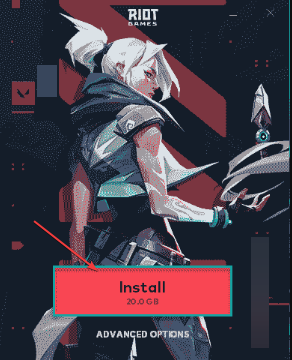
Inoltre, se vuoi sapere kom ridurre l'elevato utilizzo della CPU mentre giochi a Valorant potrebbe interessarti il nostro articolo in merito.
Som konklusion, la schermata blu di Vgk.sys in Valorant può essere risolta seguendo tutte le soluzioni elencate in questa guida. Ikke esitate a lasciare eventuali domande o suggerimenti nella sezione dei commenti qui sotto.
Har du et problem?
SPONSORIZZATO
Se i suggerimenti che ti abbiamo dato qui sopra non hanno risolto il tuo problema, il tuo computer potrebbe avere dei problemi di Windows più gravi. Ti suggeriamo di scegliere una soluzione completa come Fortect pr. risolvere problemi in modo efficiente. Dopo l'installazione, basterà billetpris klik på pulsante Visualisering og opdatering e successivamente su Avvia riparazione.
![Noget gik galt under forsøg på at aktivere Spatial Sound [Fix]](/f/944679ff677d4e1cfc352fe4e5808123.jpg?width=300&height=460)

